Что такое апплет?
Апплет – это специальный тип компьютерной программы, который предназначен для запуска только внутри другого программного приложения. Этот термин чаще всего используется для описания программ, написанных на языке программирования Java. Эти программы предназначены для добавления функциональности и интерактивности веб-сайтам, на которых недостаточно стандартного языка разметки гипертекста (HTML). Мобильные устройства, такие как сотовые телефоны, также используют апплеты, но они могут делать это по-другому.
Есть много различий между апплетом и стандартным компьютерным приложением. Самым большим отличием является то, что апплет может запускаться только другой программой, уже установленной в системе, чаще всего веб-браузером или другим специализированным интерпретатором. Это обеспечивает дополнительную безопасность и позволяет апплету быть независимым от платформы, потому что язык, на котором он написан, по мере необходимости переводится каждой отдельной операционной системой.
Linux Mint Cinnamon. Погода на панели и другие (десклеты, аплеты, расширения)

Одним из преимуществ использования апплета вместо приложения является встроенная реализация очень строгих мер безопасности. Стандартный апплет, когда он не может напрямую получить доступ к любому системному ресурсу, работает в сильно ограниченном режиме. Программное обеспечение, на котором запущена программа, может ограничить доступ, чтобы оно не имело сведений о системе, в которой оно выполняется. Альтернативно, существуют типы апплетов, которые могут реализовывать расширенные методы безопасности, обеспечивающие расширенный доступ по усмотрению пользователя.
Веб-браузеры часто используют апплеты Java, чтобы предоставить пользователям доступ к различным типам онлайн-медиа, не требуя установки отдельной программы. Апплет может также использоваться для облегчения заполнения онлайн-форм, для динамического отображения изображений или для обеспечения возможности играть в игры. Апплеты также широко используются на рынке электронной коммерции, где они при совершении покупок используются для безопасной связи с сервером.
При использовании через веб-браузер апплеты могут быть сильно настроены без необходимости переписывать программное обеспечение. Это делается с помощью HTML. При вызове изнутри HTML-документа для веб-сайта можно передать программе несколько различных параметров непосредственно из HTML-кода. Этот механизм позволяет легко настроить один апплет на нескольких веб-сайтах.
Мобильные устройства используют апплеты немного по-другому. Многие устройства включают встроенную программную среду, которая позволяет апплетам работать независимо от любой другой программы. Этот метод обеспечивает безопасность и переносимость стандартной реализации без необходимости помещать программу в отдельный программный контейнер.
Несмотря на то, что апплеты предназначены для работы в защищенной среде, в которой хост-система не может быть повреждена, существуют способы, которыми они могут получить полный доступ к системе. Апплеты Java могут быть подписаны, это означает, что если пользователь системы доверяет программе, ему будет разрешен доступ к файлам и ресурсам хост-системы. Эти типы исключений безопасности всегда запрашиваются у пользователя, прежде чем разрешить ему доступ.
Урок Java 145: Аплеты
Источник: mega-obzor.ru
Что такое апплет «Панели управления»
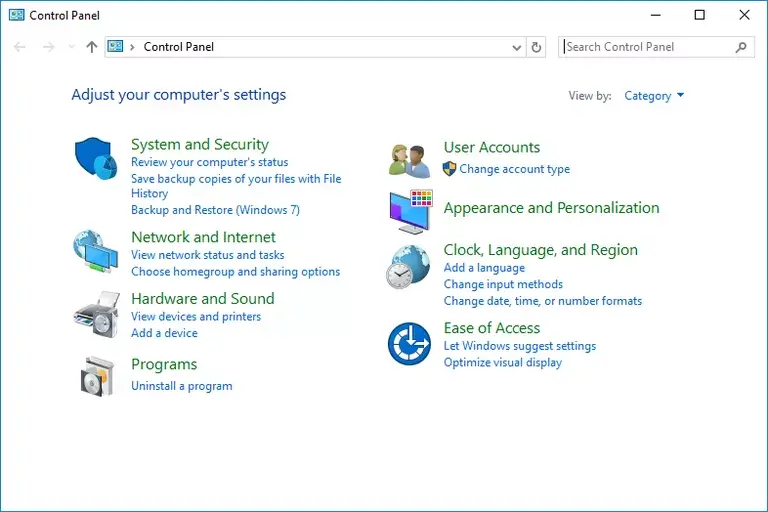
Апплетами «Панели управления» Windows называются ее отдельные компоненты. Обычно их называют просто апплетами.
Каждый апплет «Панели управления» можно рассматривать как мини-программу, которую можно использовать для настройки параметров различных областей Windows.
Эти апплеты собраны в одном месте – в «Панели управления», что делает доступ к ним проще, чем если устанавливать на компьютер стандартное приложение.
Какие бывают апплеты «Панели управления?
В Windows существует множество апплетов «Панели управления». Некоторые из них уникальны для отдельных версий Windows, в основном по названию, но большая их часть практически одинакова в Windows 10, Windows 8, Windows 7, Windows Vista и Windows XP.
Полный список апплетов «Панели управления» в Windows
Например, апплеты «Программы и компоненты» и «Программы по умолчанию», которые используются для установки и удаления программ и компонентов Windows, до появления Windows Vista назывались «Добавление и удаление программ».
После появления Windows Vista, обновления для ОС Windows стало возможно устанавливать с помощью апплета «Панели управления» «Центр обновления Windows».
Одним из самых полезных апплетов является апплет «Система». Вы можете использовать этот апплет для того, чтобы узнать какая версия Windows у вас установлена, а также для просмотра основной системной информации, такой как объем оперативной памяти, полное имя компьютера, активация Windows, и многого другого.
Еще два популярных апплета – это «Диспетчер устройств» и «Администрирование».
Как открыть апплеты «Панели управления»
Апплеты «Панели управления» чаще всего открываются через само окно «Панели управления». Просто откройте их также, как открываете что-нибудь на компьютере.
Как открыть «Панель управления»
Большинство апплетов также можно открыть с помощью специальных команд через командную строку и диалоговое окно «Выполнить». Если вы можете запомнить команду, то с помощью диалогового окна «Выполнить» открыть апплет получится гораздо быстрее, чем через «Панель управления».
Покажем, как это сделать на примере апплета «Программы и компоненты». Чтобы быстро открыть этот апплет, введите control appwiz.cpl в командную строку или в диалоговое окно «Выполнить».
Другой пример, который запомнить немного труднее, – это сontrol /name Microsoft.DeviceManager, который, как вы, вероятно, догадываетесь, является командой, используемой для открытия диспетчера устройств.
Чтобы ознакомиться со списком апплетов и связанными с ними командами, смотрите «Список команд элементов «Панели управления» Windows».
Подробнее об апплетах «Панели управления»
Есть некоторые апплеты «Панели управления», которые можно открыть без использования специальной команды или даже не открывая «Панель управления». Один из них – «Персонализация» (или «Экран» до появления Windows Vista), который также можно запустить, щелкнув правой кнопкой мыши или нажав и удерживая курсор на «Рабочем столе».
Некоторые сторонние программы также устанавливают апплеты «Панели управления», чтобы упростить пользователю доступ к определенным настройкам приложения. Это означает, что на вашем компьютере могут быть установлены дополнительные апплеты, разработанные не компанией Microsoft.
Программа IObit Uninstaller, которая является альтернативой встроенному инструменту Windows «Программы и компоненты», представляет собой бесплатную программу деинсталляции, которая доступна через апплет «Панели управления».
Некоторые другие апплеты также могут поставляться с программами и утилитами сторонних разработчиков, включая Java, NVIDIA и Flash.
Ключи реестра, расположенные в разделе HKLMSOFTWAREMicrosoftWindowsCurrentVersion, используются для хранения значений реестра, которые описывают расположение CPL-файлов, используемых «Панелью управления» в качестве апплетов, а также для расположения CLSID для апплетов, не имеющих соответствующих CPL-файлов.
Этими ключами реестра являются ExplorerControlPanelNameSpace и Control PanelCpls – оба они, опять же, находятся в разделе реестра HKEY_LOCAL_MACHINE.
Источник: www.ibik.ru
Дополнительные апплеты что это за программа

главное отличие между апплетом и приложением в том, что Апплет — это небольшая Java-программа, которая может выполняться Java-совместимым веб-браузером, в то время как приложение представляет собой отдельную программу, которая может запускаться непосредственно на компьютере.
Апплет специально разработан для выполнения в HTML-документе с использованием веб-браузера с поддержкой Java. Это небольшая программа, которая не влияет на операционную систему или оборудование. Приложение представляет собой отдельную Java-программу, которая может быть запущена непосредственно на компьютере. Он будет выполнять задачи, определенные в программе, независимо от архитектуры компьютера.
Ключевые области покрыты
1. Что такое апплет
— определение, функциональность
2. Что такое приложение
— определение, функциональность
3. В чем разница между апплетом и приложением
— Сравнение основных различий
Основные условия
Апплет, Приложение, Java
Что такое апплет
Апплеты — это небольшие программы, которые предназначены для выполнения в веб-браузерах для создания динамического контента. Им требуется плагин Java для запуска в клиентском браузере. Апплеты работают на стороне клиента с минимальным временем отклика. Они могут выполняться браузерами на разных платформах, таких как Windows, Linux и Mac. В апплете код встроен в HTML-страницу.
При наличии веб-браузера с поддержкой Java код апплета передается в систему, и код выполняется в браузере.

Рисунок 1: Программа апплета
Апплеты могут быть использованы для выполнения различных задач. Их можно использовать для отображения графики, создания анимации, воспроизведения звука и т. Д. Можно добавить апплет на веб-страницу локально или удаленно. Локальный апплет разрабатывается и хранится в локальной системе. Удаленный апплет разрабатывается и хранится извне.
Что такое приложение
Приложения — это автономные Java-программы, которые работают в базовой операционной системе. Он предназначен для выполнения конкретной задачи. Они могут работать с или без помощи графического интерфейса пользователя (GUI). Этими приложениями могут быть программы обработки текста, программы обработки изображений, программы баз данных и т. Д.

Рисунок 2: Приложение Java
Отправной точкой Java-приложения является метод main (). Если Java-приложение разработано в среде IDE, его можно запустить, нажав кнопку запуска. Также возможно скомпилировать программу с помощью команды javac и запустить ее с помощью команды java в командной строке. Более того, Java-приложения могут получать доступ к данным, ресурсам, доступным в системе, без каких-либо ограничений безопасности.
Разница между апплетом и приложением
Определение
Апплет — это небольшое приложение, которое выполняет одну конкретную задачу, которая выполняется в рамках выделенного механизма виджетов или более крупной программы, часто в виде плагина. Приложение — это отдельная программа, которая предназначена для выполнения на отдельной машине для выполнения задачи. В этом главное отличие апплета от приложения.
Тип программы
Хотя апплет — это небольшая программа, приложение — это большая программа.
Создание
Другое различие между апплетом и приложением состоит в том, что апплет создается путем расширения java.applet.Applet, тогда как приложение создается путем написания программы внутри метода main.
Операции чтения и записи
Кроме того, апплет не может читать и записывать файлы на локальном компьютере. Но приложение может выполнять чтение и запись файлов на локальном компьютере.
выполнение
Еще одно различие между апплетом и приложением состоит в том, что апплет выполняется любым Java-совместимым веб-браузером. Принимая во внимание, что приложение может быть выполнено с использованием Java Runtime Environment (JRE). Это комбинация JVM, библиотек классов Java и других файлов, необходимых для запуска приложений Java.
Инициализация или начальная точка
Кроме того, апплет инициализируется через inti (), а приложение запускается из main ().
Ограничения безопасности
Ограничение безопасности при выполнении также является разницей между апплетом и приложением. Апплет выполняется в более ограниченной среде с большими ограничениями безопасности. Они могут получить доступ только к браузеру определенных служб. Приложение может получить доступ к данным и ресурсам, доступным в системе, без каких-либо ограничений безопасности.
Разница между Applet и Application заключается в том, что Applet — это небольшая Java-программа, которая может запускаться Java-совместимым веб-браузером, в то время как приложение — это отдельная программа, которая может запускаться непосредственно на компьютере.
Источник: ru.strephonsays.com
appwiz.cpl что это? (Windows Control Panel)

Привет. Поговорим о таком как appwiz.cpl, знаете что это такое? Нет? Тогда я вам сейчас расскажу. Панель управления я думаю что все знают. И вот ней есть значки.
Но на самом деле это не простые значки, это как бы ярлыки апплетов. Что такое апплет? Это маленькая программа, но которая сама по себе работать не может, она как бы работает на какой-то платформе. Вот например есть java-апплеты, которые работают на платформе Java. Ну а вот appwiz.cpl это апплет, который работает на платформе.. не знаю на какой платформе, но можно считать что appwiz.cpl это команда в Windows, вот пусть будет так.
Но что делает appwiz.cpl? Это команда, которая запускает окно Программы и компоненты. То есть то самое окно, если бы вы запустили значок программы и компоненты из панели управления.
Теперь давайте немного посмотрим на деле что к чему.. вот у меня стоит Windows 10 билд 1803, и вот смотрите, зажимаю кнопки Win + R, потом вставляю эту команду:

Нажал ОК и появилось окно Программы и компоненты:

И тут можно удалить какую-то программу, если есть необходимость. То есть мы этой командой запустили то окно, которое бы запустилось если бы нажали два раза по этому значку в панели управления:

Кстати саму панель можно запустить такой командой:

Команда appwiz.cpl в том числе работает и если ее запустить из командной строки. Кстати, давайте я покажу как запустить командную строку.. то есть какой командой? Вот смотрите, также зажимаете кнопки Win + R и пишите уже такую команду:

И вот вам уже командная строка:

И вот в эту командную строку также пишем:

Нажимаем энтер и снова появится окно программы и компоненты.
Есть еще один способ запустить это окно при помощи такой команды, смотрите, идем в диспетчер задач:

Теперь нажимаем тут Файл и там выбираем Запустить новую задачу:

Появится окошко Создание задачи и там также пишите команду:

Нажали ОК и запустится снова сами знаете какое окно.
А теперь бонус! Я вам покажу как создать ярлык для команды appwiz.cpl, то есть получается как создать ярлык программы и компоненты. Надеюсь кому-то это пригодиться, в общем смотрите, по рабочему столу нажимаете правой кнопкой и там есть меню Создать, в нем выбираете Ярлык:

Дальше появится окно, нужно указать расположение обьекта, тут пишите команду appwiz.cpl:

Нажали Далее, потом указываем название, я вот так и назову — Программы и компоненты:

И все — нажали Готово и у вас на рабочем столе появился ярлык Программы и компоненты:

И теперь если этот ярлык запустить, то появится окно программы и компоненты. И это удобно, согласитесь, ведь не нужно идти в панель управления…
Кстати ребята, я не знал, но если нажать правой кнопкой по ярлыку и выбрать пункт расположение ярлыка:

То откроется папка где и есть файл appwiz.cpl:

Кстати в свойствах файла appwiz.cpl написано что работает при помощи приложения Windows Control Panel:

То есть получается вот как… appwiz.cpl это апплет, который работает на платформе Windows Control Panel, вот примерно как-то так.
Ну что ребята, вы узнали что такое appwiz.cpl? Надеюсь что узнали и что вам все здесь было понятно. Если что-то не так, то прошу извинить. Удачи вам и будьте счастливы!!
Источник: 990x.top